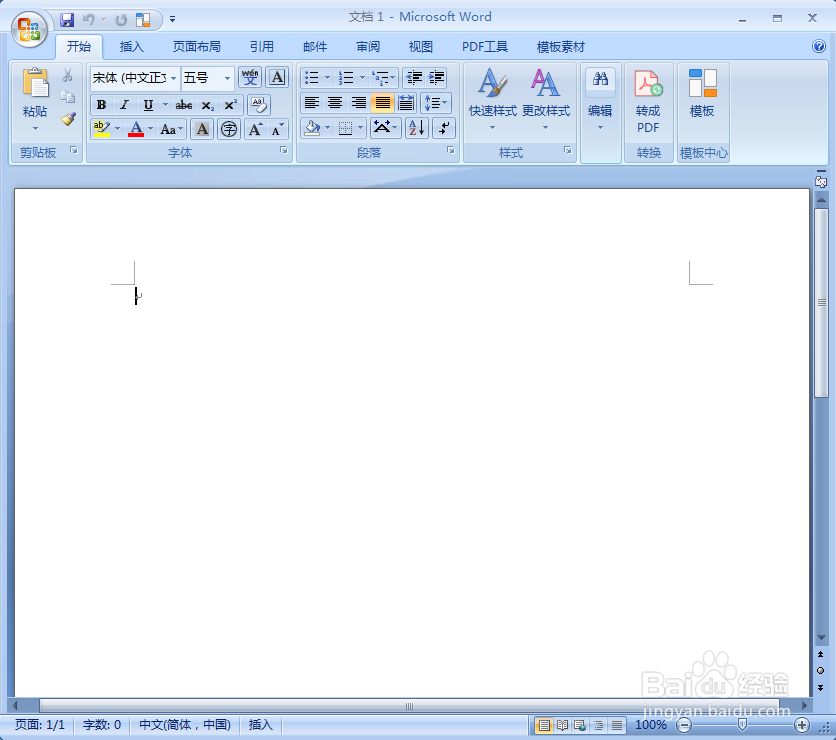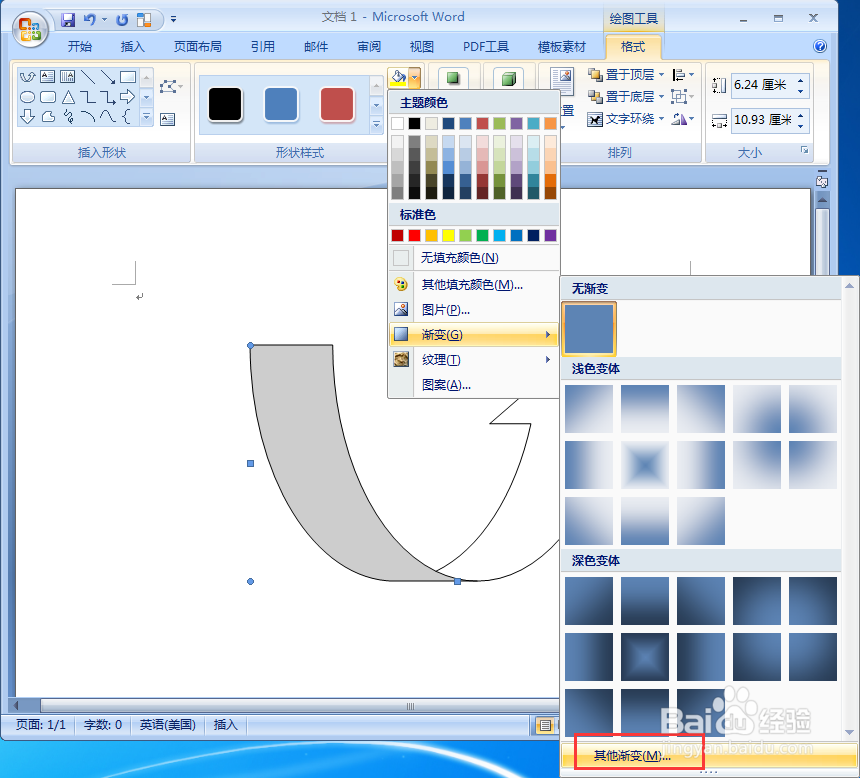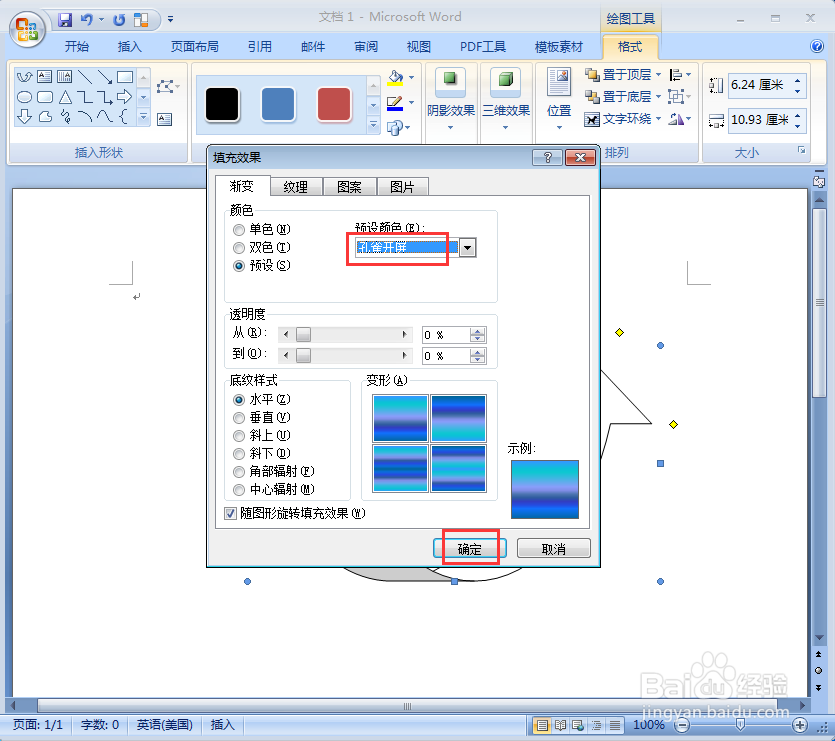word中给下弧形箭头添加孔雀开屏和阴影效果
1、打开word2007,进入其主界面;
2、点击插入,选择形状工具中的下弧形箭头;
3、按下鼠标左键不放,拖动鼠标,画出一个下弧形箭头;
4、点击形状填充,选择渐变下的其他渐变;
5、点击渐变填充,选择孔雀开屏,按确定;
6、点击阴影效果,添加阴影样式10;
7、我们就给下弧形箭头添加上了孔雀开屏渐变和阴影。
声明:本网站引用、摘录或转载内容仅供网站访问者交流或参考,不代表本站立场,如存在版权或非法内容,请联系站长删除,联系邮箱:site.kefu@qq.com。
阅读量:91
阅读量:85
阅读量:79
阅读量:41
阅读量:23